- cassert (assert.h)
- ctype (type.h)
- cerrno (errno.h)
- cfloat (float.h)
- cisoi646 (iso646.h)
- climits (limits.h)
- clocale (locate.h)
- cmath (math.h)
- csetjmp (setjmp.h)
- csignal (signal.h)
- cstdarg (stdarg.h)
- cstddef (stddef.h)
- cstdio (stdio.h)
- cstdlib (stdlib.h)
- cstring (string.h)
- ctime
Cari Blog Ini
Minggu, 07 Oktober 2012
16 Pustaka dalam Bahasa C
Ciri Khas Bahasa C
-
Berukuran kecil
-
Penggunaan lebih leluasa pada pemanggilan fungsi
-
Gaya penulisan lebih bebas tidak seperti pada Pascal
-
Bahasa Pemrograman terstruktur
-
Dapat menggunakan bahasa pemrograman tingkat rendah(pada operasi Bitwise) dan tetap dapat mudah dibaca.
Kamis, 04 Oktober 2012
Debung using Dev-C++
Pertama, pastikan Anda menggunakan sebuah proyek.
Lalu pergi ke Options Project - Compiler - Linker dan mengatur Hasilkan informasi debug ke "ya", dan pastikan Anda tidak menggunakan opsi optimasi (mereka tidak baik untuk mode debug). Juga memeriksa tab Parameter, pastikan Anda tidak memiliki opsi optimasi (seperti O2-atau-O3, tapi-O0 ok karena itu berarti tidak ada optimasi) atau strip pilihan (-s).
Setelah itu, melakukan rebuild penuh (Ctrl-F11), kemudian set breakpoint (s) di mana Anda ingin debugger untuk menghentikan (selain itu hanya akan menjalankan program). Untuk mengatur breakpoint pada baris, klik pada selokan (band abu-abu di sebelah kiri), atau tekan Ctrl-F5.
Sekarang Anda siap untuk memulai debugger, dengan menekan F8 atau mengklik tombol debug. Jika semuanya berjalan dengan baik, program ini akan mulai, dan kemudian berhenti pada breakpoint pertama. Kemudian Anda dapat melangkah melalui kode, fungsi panggilan masuk, dengan menekan Shift-F7 atau "melangkah ke" tombol, atau melangkahi fungsi panggilan, dengan menekan F7 atau "langkah berikutnya" tombol. Anda dapat menekan Ctrl-F7 atau "continue" tombol untuk melanjutkan eksekusi sampai breakpoint berikutnya. Pada setiap saat, Anda dapat menambahkan atau menghapus breakpoints.
Ketika program berhenti di breakpoint dan Anda melangkah melalui kode, Anda dapat menampilkan nilai-nilai dari berbagai variabel dalam program Anda dengan menempatkan mouse anda ke atas mereka, atau Anda dapat menampilkan variabel dan ekspresi dengan menekan F4 atau "add menonton" tombol dan mengetik ekspresi.
Untuk informasi lebih lanjut, lihat bantuan disertakan dengan Dev-C + +.
Debugging C++ using Codeblock Program
Proses debug prosedure Setelah semua statement dituliskan dalam IDE Code::Blocks, cursor diletakkan pada baris 13, kemudian tekan tombol F4. Isi setiap variabel dalam program utama terlihat pada window
Watches, sebagaimana Gambar 1.
Gambar 1. Keadaan setiap variabel sebelum prosedur dipanggil ditunjukkan oleh window Watch
Untuk mengetahui proses perhitungan yang terjadi di dalam prosedur Jumlah, proses debug dapat dilanjutkan dengan menekan tombol shift-F7. Harga parameter masukan a dan b dapat diubah dengan tanda + pada bagian Function Arguments window Watches dan klik kanan masukan yang bersangkutan. Misalnya untuk mengubah masukan a agar menjadi 4, maka setelah klik kanan pilih menu Change value…, kemudian pada window Change variable’s value diisi dengan 4 dan tekan OK sebagaimana ditunjukkan pada Gambar 2.
Gambar 2.
Mengubah nilai parameter masukan a dengan klik-kanan ‘a’ di window Watches
kemudian pilih menu Change value..
Parameter masukan tinggi dapat diubah dengan cara yang sama. Proses debug dilanjutkan dengan menekan tombol F7. Tampak bahwa parameter keluaran luaAlas berharga 200 dan volume berharga 803,… sama dengan perkalian parameter jejari (=8) dan parameter tinggi(=4) sebagaimana ditunjukkan pada Gambar 3.
Gambar 3.
Setelah baris 7 dijalankan isi parameter keluaran ‘volume’ sama dengan hasil dari parameter jejari dan tinggi. Setelah prosedur Jumlah dipanggil nilai variabel hasil yang dijadikan parameter aktual untuk pemanggilan prosedur sama dengan nilai parameter keluaran prosedur volume (=803,…), sementara nilai parameter aktual a dan b tidak mengikuti perubahan parameter formal jejari dan tinggi sebagaimana ditunjukkan dalam Gambar 4.
Gambar 4.
Keadaan setiap variabel sesudah prosedur dipanggil ditunjukkan oleh window Watches
Proses debug function
Setelah semua statement dituliskan dalam IDE Code::Blocks, cursor diletakkan pada baris 19, kemudian tekan tombol F4. Isi variabel y terlihat pada window Watches akan sama dengan 113,….. sebagaimana perhitungan dalam function volume (lihat Gambar 5).
Gambar 5. Fungsi Jumlah dipanggil dan harganya dimasukkan dalam variabel y.
Hasil akhir
http://apvalentine.students.uii.ac.id/cara-mendebug-program-c/
Rabu, 03 Oktober 2012
Compile
-
Cara Instal Borland C + + compiler?
-
Bagaimana mengkonfigurasi Borland C + + compiler?
Ikuti langkah-langkah di bawah ini untuk menginstal Borland C + + compiler 5.5 pada PC Anda:
1. Unduh Borland C + + compiler 5.5 (untuk platform Windows) dari link berikut ini: Unduh Borland C + + 5.5
2. Setelah Anda men-download, jalankan file C + 5,51. exe . Path default instalasi akan:
C: \ Borland \ BCC55
-
Bagaimana mengkompilasi kode sumber C (. C file)?
Berikut adalah instruksi langkah-demi-langkah tentang cara mengkonfigurasi compiler:
1. Setelah Anda menginstal Borland C + + compier, buatlaht dua Dokumen Teks baru.
2. Buka Teks Document.txt yang pertama dan tambahkan dua baris berikut ke dalamnya:
-I "c: \ Borland \ Bcc55 \ termasuk"
-L "c: \ Borland \ Bcc55 \ lib"
Simpan perubahan dan tutup file tersebut. Sekarang ubah nama file dari Document.txt Teks Baru untuk bcc32.cfg .
1. Buka Dokumen Teks Baru (2) txt. Yang kedua dan tambahkan baris berikut ke dalamnya:
-L "c: \ Borland \ Bcc55 \ lib"
Simpan perubahan dan tutup file tersebut. Sekarang ubah nama file dari Dokumen Teks Baru (2) txt. untuk ilink32.cfg .
1. Sekarang salin kedua file bcc32.cfg dan ilink32.cfg , arahkan ke C: \ Borland \ BCC55 \ Bin dan paste.
-
Perintah untuk Kompilasi Program C
Berikut adalah instruksi rinci tentang cara untuk mengkompilasi kode C sumber:
1. Anda perlu menempatkan C (example.c) file yang akan dikompilasi di lokasi berikut.:
C: \ Borland \ BCC55 \ Bin
2. Sekarang pergi ke command prompt (Start-> Run-> ketik cmd -> Enter)
3. Membuat jalur berikut sebagai direktori kerja saat ini (menggunakan CD perintah):
C: \ Borland \ BCC55 \ Bin
4. Untuk mengkompilasi file (example.c) menggunakan perintah berikut:
bcc32 example.c
5. Sekarang, jika tidak ada kesalahan dalam kode sumber, Anda akan mendapatkan modul hasil kompilasi berupa executable (example.exe) di lokasi yang sama ( C: \ Borland \ BCC55 \ Bin).
6. Sekarang, Anda telah berhasil mengkompilasi kode sumber menjadi file executable (. Exe file).
Pengenalan IDE
IDE singkatan dari Integrated Development Environment yang merupakan Lembar Kerja Terpadu untuk pengembangan program. Adapun kegunaan IDE borland tersebut adalah:
1. Menulis Naskah Program
2. Mengkompilasi Program(Compile)
3. Melakukan Pengujian Program(Debugging)
4. Mengaitkan Object dan Library ke Program(Linking)
5. Menjalankan Program(Running)
Baris Menu ( Menu Bar )IDE pada Borland C++, terbagi menjadi 5 (empat) bagian, yaitu:
Menu utama terdiri dari; File, Edit, Search, Run, Compile, Debug, Project, Options, Window dan Help.
- Baris Peralatan (Tools Bar)
Baris yang menampilkan shortcuts (icons) untuk mempermudah pengguna dalam pembuatan program-program C++, seperti icon open, save, compiler, run dan lainlain.
- Jendela Editor
Tempat untuk pengetikan program dan membuat program. Jika pertama kali anda membuat program, nama file jendela editor adalah NONAME00.CPP
- Jendela Message
Tempat untuk menampilkan pesan-pesan pada proses kompilasi dan link program. Jika ada kesalahan sintax program maupun varibel dan objek, maka akan diberikan pesan kesalahannya yang kemudian dapat didouble klik pada pesan tersebut untuk mendapatkan petunjuk di baris yang mana terdapat kesalahannya.
- Baris Status (Status Bar)
Baris yang akan menampilkan keterangan-keterangan pada saat mengaktifkan menu bar dan sub menu serta keterangan-keterangan lain (seperti petunjuk baris dan kolom, waktu yang sedang berjalan).
Struktur Program C++
Struktur program C++, sama seperti struktur program C yang terdahulu. Struktur program C++ terdiri sejumlah blok fungsi, setiap fungsi terdiri dari satu atau beberapa pernyataan yang melaksanakan tugas tertentu.
Bentuk Umum :
#include <file-header>
main()
{
pernyataan;
}
Contoh-1
Contoh 1
Gambah Penampilan Contoh 1
1. #include <file-header> merupakan preprocessor pada C++ untuk pemanggilan file header yang memuat beberapa perintah-perintah dari C++ (contoh, apabila ingin menggunakan perintah cout maka harus menggunakan file header iostream.h)
2. main() merupakan awal mula dari blok program utama
3. tanda { dan } sebagai punctuator yang awal blok program hingga akhir blok program
4. cout merupakan perintah keluaran pada C++
5. getch(); apabila ditempatkan sebelum funtuator }, maka berfungsi sebagai penahan dari tampilan hasil
Fungsi main()
Program C++ tidak dapat dipisahkan dari fungsi karena fungsi adalah salah satu dasar penyusun blok pada C++. Sebuah program C++ minimal mengandung sebuah fungsi yaitu fungsi main().
Fungsi ini menjadi awal dan akhir eksekusi program C++. main adalah nama judul fungsi. Dimulai dari tanda { sampai dengan } disebut tubuh fungsi, atau semua yang terletak didalam tanda {} disebut blok.
Tanda () digunakan untuk mengapit argumen fungsi, yaitu nilai yang akan dilewatkan ke fungsi. Kata void yang mendahului main() dipakai untuk menyatakan bahwa fungsi ini tidak mempunyai nilai balik (return value). Di dalam tanda {} bisa terkandung sejumlah unit yang disebut pernyataan (statement).
Pernyataan
Perhatikan baris kode dibawah ini :
1cout<<“Hai. Program C++”;
Baris tersebut merupakan sebuah pernyataan yang digunakan untuk menampilkan tulisan yang terletak pada sepasang tanda petik ganda ke layar. Tulisan yang terletak pada sepasang tanda petik ganda disebut string. Setiap pernyataan harus diakhiri dengan tanda titik koma (;).
Mengenal cout
Pengenal cout merupakan sebuah obyek yang disediakan oleh C++ untuk mengarahkan data ke standard output (normalnya layar). Tanda << merupakan operator yang disebut operator “penyisipan / peletakan”.
cout<<“Hai. Program C++”;
Operator ini mengarahkan operand (data) yang di sebelah kanannya ke obyek yang dikirinya. Pada contoh diatas, string “Hai. Program C++” diarahkan kecout yang memberikan hasil berupa tampilan string tersebut ke layar.
#include <iostream.h>
Baris tersebut bukanlah sebuah pernyataan, itulah sebabnya tidak diakhiri dengan tanda titik koma. Baris tersebut menginstruksikan kepada kompiler untuk menyisipkan file lain (iostream.h) saat program dikompilasi. File-file berakhiran .h disebut file header, yaitu file-file yang berisi berbagai deklarasi seperti fungsi, variabel, dll.
Pada contoh, file iostream.h perlu disertakan pada program yang melibatkan obyekcout. Karena file iostream.h berisi deklarasi yang diperlukan oleh cout dan berbagai obyek yang berhubungan dengan masukan dan keluaran pada stream.
clrscr()
Pernyataan clrscr() digunakan untuk membersihkan layar. Jika menggunakan pernyataan tersebut, maka baris berikut perlu disertakan :
#include <conio.h>
Contoh penggunaan clrscr() :
//program03.cpp
#include <iostream.h>
#include <conio.h>
voidmain()
{
clrscr();
cout<<"Hai. Selamat belajar C++";
}
Gaya Penulisan Program
C++ memberikan keleluasaan kepada pemrogram untuk dalam menuliskan bentuk atau gaya program. Contoh :
//program04.cpp
#include <iostream.h>
#include <conio.h>
voidmain() { clrscr(); cout<<"Hai. Selamat belajar C++"; }
Komentar
Komentar merupakan bagian penting dalam suatu program.
Komentar dapat berupa :
- Tujuan / fungsi program
- Saat program dibuat atau direvisi
- Keterangan-keterangan lain tentang kegunaan sejumlah pernyataan dalam program.
Pada C++ komentar diawali dengan dua tanda garis miring (//). Ini digunakan untuk komentar pada satu baris. Selain itu, komentar dapat juga diawali dengan tanda /* dan diakhiri dengan tanda */. Ini digunakan untuk komentar yang terdiri dari beberapa baris.
//contoh komentar
//ini adalah komentar
/*ini merupakan contoh komentar
yang bisa digunakan untuk beberapa baris
ini akhir komentar*/
Latihan 1
Latihan 1
Tampilan Latihan 1
Model Memori
Borland C++, mempunyai enam model memori untuk program dan data. Model-model memori tersebut adalah:
a. Model Tiny
Model memori yang menyediakan jumlah memori untuk program dan data tidak lebih dari 64 Kb.
#include <file-header>
main()
{
pernyataan;
}
Modul Algoritma Pemrograman I
Frieyadie, Sopiyan, Pradita, Ilamsyah, dan Ani Oktarini 6
b. Model Small
Model memori yang menyediakan jumlah memori untuk masing-masing program dan data tidak lebih dari 64 Kb.
c. Model Medium
Model memori yang menyediakan jumlah memori untuk program tidak lebih dari 64 Kb dan data tidak lebih dari 64 K.
d. Model Compact
Model memori yang menyediakan jumlah memori untuk program lebih dari 64Kb dan data tidak lebih dari 64 K.
e. Model Large
Model memori yang menyediakan jumlah memori untuk program dan data lebih dari 64 K.
d. Model Huge
Model memori yang menyediakan jumlah memori untuk menyimpan satu jenis data.
Membuat File Editor
File Editor merupakan file kode program yang dapat dikompilasi, kemudian dijalankan untuk menampilkan hasilnya yang mempunyai ekstensi file .CPP. Cara mengaktifkannya : Klik Menu File - Klik New – Text Edit
Cara Menampilkan Text Edit
Cara Menampilkan Text Editor
Menyimpan File Editor
Setelah selesai mengetikan naskah program yang baru pada jendela Text Edit,
maka selanjutnya disimpan dengan cara :
a. Kik Menu File Save
b. Menekan HotKey Ctrl + KS.
Selanjutnya tampil jendela Save File As, seperti dibawah ini :
Jendela Save File As
Pada Borland C++ 5.02 terdapat tiga cara menyimpan file editor, diantaranya yaitu :
- Save Digunakan untuk menyimpan File Program pada jendela yang sedang aktif kedalam disk. Hotkey yang ada bisa gunakan untuk menyimpan dengan menekan tombol Ctrl + KS.
- Save As Digunakan untuk menyimpan File Program pada jendela yang sedang aktif kedalam disk dengan nama file yang berbeda.
- Save All Digunakan untuk menyimpan semua File Program pada jendela yang sedang aktif kedalam disk.
Menterjemahkan Program
Proses Compile merupakan suatu proses menterjemahkan program dari bahasa manusia kedalam bahasa yang dimengerti oleh komputer yaitu bahasa mesin, yaitu dengan cara :
a. Kik Menu Debug Compile
b. Menekan HotKey Alt + F9
Menjalankan Program
Proses Run merupakan suatu proses menterjemahkan program,melakukan proses linking, membuat file eksekusi ( .exe ) dan sekaligus menjalankan program, yaitu dengan cara:
a. Kik Menu Debug Run
b. Menekan HotKey Ctrl + F9
Setelah proses menterjemahkan program, proses linking, selanjutnya tampil hasil seperti gambar dibawah ini :
Contoh Hasil Keluaran Program
Membuka File Editor
Penjelasan Membuka atau memanggil file editor yang sudah pernah dibuat, dengan cara : Klik Menu File - Open
Selanjutnya tampil Jendela Open, seperti dibawah ini :
Jendela Open File
Mencetak File Editor
Penjelasan Mencetak file program pada jendela yang sedang aktif dengan cara Klik File - Print
Selanjutnya tampil Jendela Print Option, seperti dibawah ini :
Jendela Print Option
Keluar dari Borland C++ 5.02
http://jumariyah.wordpress.com/2012/03/15/perkenalan-bahasa-cplus/
Sejarah Bahasa C
Tahun 1978, Brian W. Kerninghan & Dennis M. Ritchie dari AT & T Laboratories mengembangkan bahasa B menjadi bahasa C. Bahasa B yang diciptakan oleh Ken Thompson sebenarnya merupakan pengembangan dari bahasa BCPL ( Basic Combined Programming Language ) yang diciptakan oleh Martin Richard.
Sejak tahun 1980, bahasa C banyak digunakan pemrogram di Eropa yang sebelumnya menggunakan bahasa B dan BCPL. Dalam perkembangannya, bahasa C menjadi bahasa paling populer diantara bahasa lainnya, seperti PASCAL, BASIC, FORTRAN.
Tahun 1989, dunia pemrograman C mengalami peristiwa penting dengan dikeluarkannya standar bahasa C oleh American National Standards Institute (ANSI). Bahasa C yang diciptakan Kerninghan & Ritchie kemudian dikenal dengan nama ANSI C.
Mulai awal tahun 1980, Bjarne Stroustrup dari AT & T Bell Laboratories mulai
mengembangkan bahasa C. Pada tahun 1985, lahirlah secara resmi bahasa baru hasil pengembangan C yang dikenal dengan nama C++. Sebenarnya bahasa C++ mengalami dua tahap evolusi. C++ yang pertama, dirilis oleh AT&T Laboratories, dinamakan cfront. C++ versi kunoini hanya berupa kompiler yang menterjemahkan C++ menjadi bahasa C.
Pada evolusi selanjutnya, Borland International Inc. mengembangkan kompiler C++ menjadi sebuah kompiler yang mampu mengubah C++ langsung menjadi bahasa mesin (assembly). Sejak evolusi ini, mulai tahun 1990 C++ menjadi bahasa berorientasi obyek yang digunakan oleh sebagian besar pemrogram professional.
C bisa disebut bahasa pemrograman tingkat menengah (middle level programming language). Arti tingkat (level) disini adalah kemampuan mengakses fungsi-fungsi dan perintah-perintah dasar bahasa mesin/hardware (machine basic instruction set). Semakin tinggi tingkat bahasa pemrograman (misalnya: java), semakin mudahlah bahasa pemrograman dipahami manusia, namun membawa pengaruh semakin berkurang kemampuan untuk mengakses langsung instruksi dasar bahasa mesin. Demikian juga sebaliknya dengan bahasa pemrograman tingkat rendah (misalnya: assembler), yang semakin sulit dipahami manusia dan hanya berisi perintah untuk mengakses bahasa mesin. Dalam perspektif mudahnya dipahami manusia, C bisa digolongkan dalam bahasa tingkat tinggi, namun C juga menyediakan kemampuan yang ada pada bahasa tingkat rendah, misalnya operasi bit, operasi byte, pengaksesan memori, dsb.
Beberapa alasan mengapa memakai bahasa C:
* C adalah bahasa pemrograman yang paling populer saat ini, Dengan banyaknya programmer bahasa C, membawa pengaruh semakin mudahnya kita menemukan pemecahan masalah yang kita dapatkan ketika menulis program dalam bahasa C. Pengaruh positif lain adalah semakin banyaknya kompiler yang dikembangkan untuk berbagai platform (berpengaruh ke portabilitas).
* C adalah bahasa pemrograman yang memiliki portabilitas tinggi, Program C yang kita tulis untuk satu jenis platform, bisa kita kompile dan jalankan di platform lain dengan tanpa ataupun hanya sedikit perubahan. Ini bisa diwujudkan dengan adanya standarisasi ANSI untuk C.
* C adalah bahasa pemrograman yang fleksibel, Dengan menguasai bahasa C, kita bisa menulis dan mengembangkan berbagai jenis program mulai dari operating system, word processor, graphic processor, spreadsheets, ataupun kompiler untuk suatu bahasa pemrograman.
* C adalah bahasa pemrograman yang bersifat moduler, Program C ditulis dalam routine yang biasa dipanggil dengan fungsi. Fungsi-fungsi yang telah kita buat, bisa kita gunakan kembali (reuse) dalam program ataupun aplikasi lain.
Read more at http://gudang-sejarah.blogspot.com/2009/11/sejarah-bahasa-pemograman-c.html#RF2CymX6xohFOP4c.99


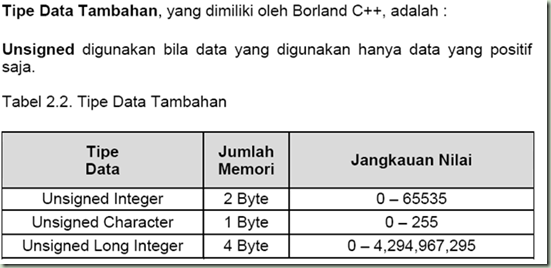








![image_thumb1[4] image_thumb1[4]](https://blogger.googleusercontent.com/img/b/R29vZ2xl/AVvXsEhaeio5gW0JdwxZGhP_raz2ZFlpbkhQ_juSzRliJhIkqZKFH4vONfVQ0Uru_1TXfQip8ZuwH9i9rMoUl8i1kL5pMZ1KSihBCa3Sm2JW1WsOFIWSw_P8n5TXpZiyK343AyGhR1uZqPJ5xGk/?imgmax=800)

